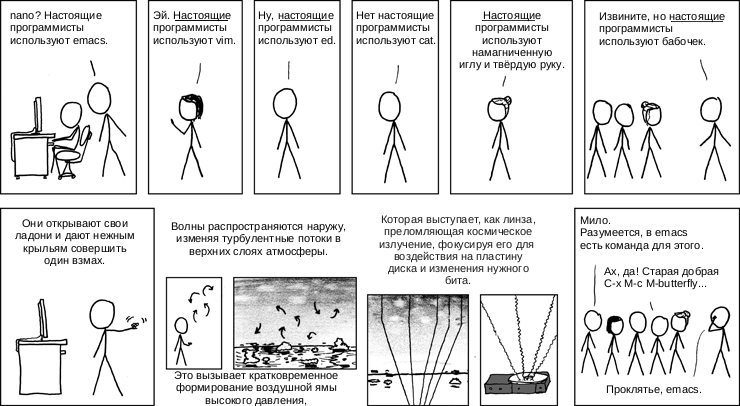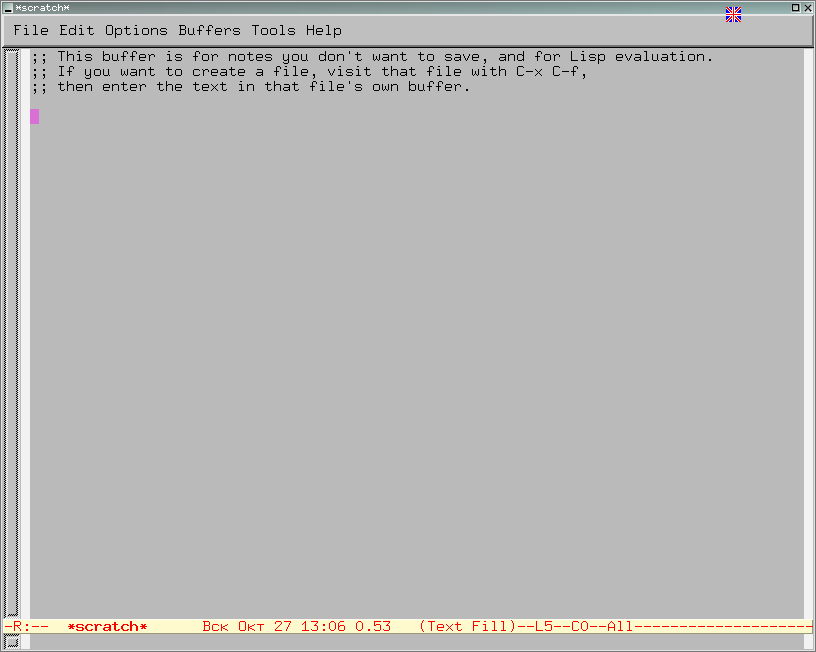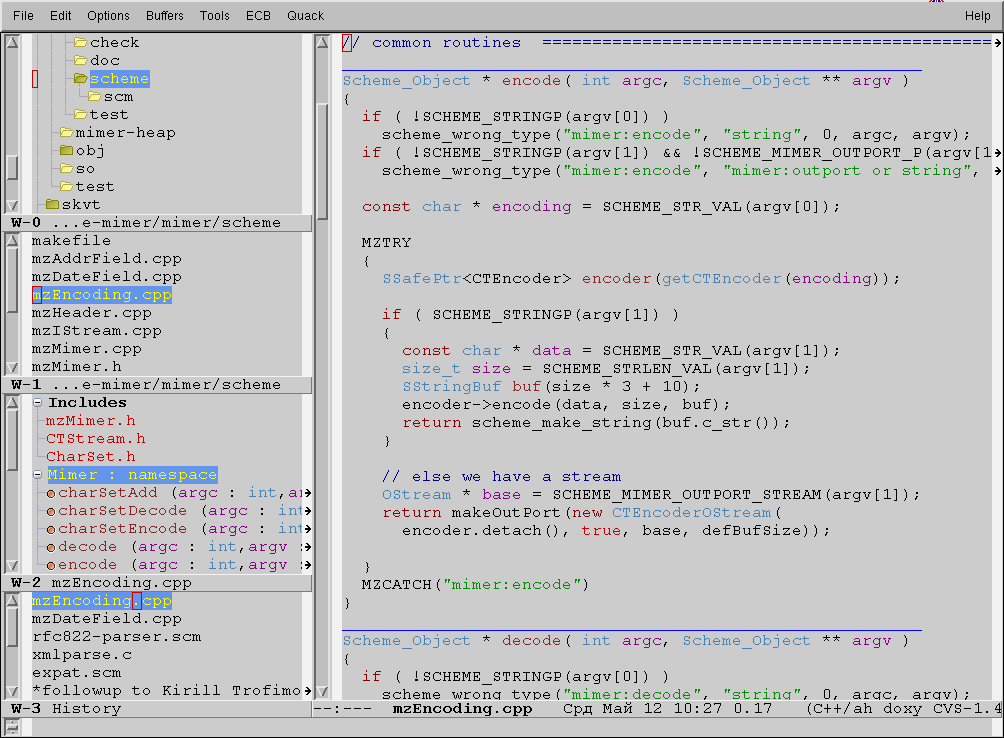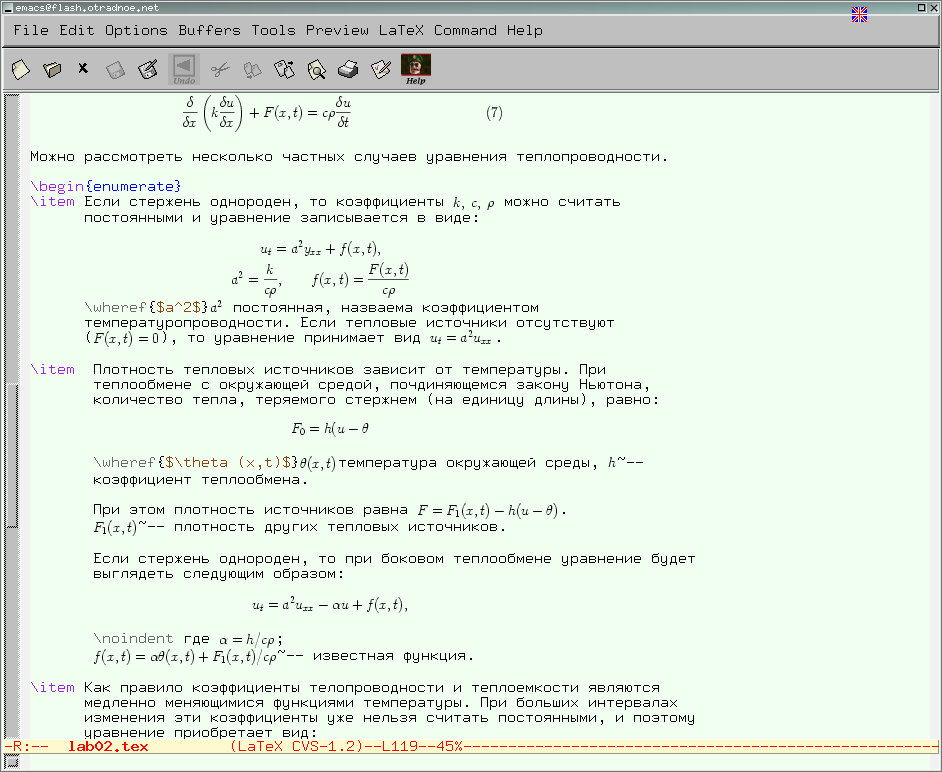Emacs linux что это
Краткое руководство по Emacs
Содержание
Emacs — интегрированная среда для выполнения большого количества типов задач. Это значит, что все инструменты редактирования, поиска, обработки текста, работы с файлами, доступны вам в любой момент независимо от того что вы делаете: пишете код или текст диссертации, читаете документацию, выполняете системные задачи, составляете своё расписание или пишете электронное письмо.
Постоянно используя Emacs, со временем вы понимаете, что в нем можно решать практически любые задачи. Зачастую проще и быстрее сделать что-то в Emacs чем изучать отдельную программу со своими возможностями по редактированию текста и комбинациями клавиш.
Если Emacs не может решить вашу задачу, вы можете использовать язык Emacs Lisp (Elisp) для настройки, автоматизации повседневных действий, а также для добавления новых или модификации существующих возможностей Emacs. Высокая расширяемость Emacs является излюбленной темой Интернет-фольклора (см. например рис. 1).
Emacs портирован на большое количество платформ, вы можете использовать один и тот же редактор (без изменения конфигурации) в GNU/Linux, BSD и других ОС семейства UNIX (в том числе Mac OS X), а также в Microsoft Windows.
Скачать копию Emacs можно с официального сайта проекта или установить с помощью пакетного менеджера вашего дистрибутива ОС.
Прямая ссылка на установщик Emacs версии 27.2 для Windows (64 бита): emacs-27.2-x86_64-installer.exe. Для удаленной работы с файлами (см. ниже) также потребуется установить PuTTY (скачать, используйте установочный файл msi).
Комбинации клавиш
Для управления Emacs обычно используются сочетания клавиш, включающие в себя клавишу CONTROL (иногда отмечаемая как CTRL или CTL) или клавишу META (иногда помеченную как ALT или EDIT). Вместо того, чтобы каждый раз писать META или CONTROL, мы будем использовать следующие сокращения:
Работа с файлами и буферами
Открывать и сохранять файлы можно также через пункт меню File.
Любой текст, который вы видите в окне Emacs (в том числе сам список буферов), является частью какого-либо буфера. Чтобы убрать список буферов наберите C-x 1 (данная комбинация оставляет в текущем окне только выделенный буфер).
Для того, чтобы отобразить в текущем окне два буфера нажмите C-x 2 (чтобы разделить окно горизонтально) или C-x 3 (чтобы разделить окно вертикально). Для перехода между буферами используйте комбинацию C-x o или мышь.
Удаленная работа с файлами
Emacs поддерживает большое количество протоколов для удаленной работы с файлами: SSH, Telnet, FTP, WebDAV, OBEX и др.
Редактирование текста
Как и в большинстве других редакторов для того, чтобы начать вводить текст необходимо просто нажимать соответствующие символы на клавиатуре. Для перемещения курсора можно использовать стрелки, указатель мыши, а также комбинации клавиш, позволяющие осуществлять более сложные перемещения (подробнее см. руководство по Emacs).
Комбинации клавиш для выполнения операций выделения текста, копирования, вставки, отмены и т.д. могут показаться пользователям редакторов с менее богатой историей слегка необычными:
Emacs также может имитировать более простой режим редактирования документов, в котором используются комбинации: C-c для копирования, C-v для вставки, C-z для отмены и Shift для выделения текста. Для включения этой возможности выберите пункт меню Options → Use CUA Keys.
Другие возможности Emacs
Дистрибутивы
Существуют дистрибутивы Емакса, предоставляющие готовую конфигурацию и наборы дополнительных пакетов:
Дополнительные источники информации

Emacs для начинающих: введение
Ist das Emacs? Sehr gut!
Начну с небольшой истории. Лет так 15 назад ездил я на подработку сисадмином программистом в славный городе Mannheim, West Germany. Когда я приехал на работу и развернул своё рабочее окружение, большинство дойчей вообще не сильно поняли в чём я работаю, а вот директор конторы сразу мне сказал: «Ist das Emacs? Sehr gut!», добавив также что никто кто из текущих программистов не смог его освоить. А по честному, не такой уж я особенный — мне просто повезло: готовый конфиг мне дал один добрый человек, и помог мне разобраться с редактором на первых шагах. Я, в свою очередь хочу поделиться своим опытом с остальными, и решил сделать серию статей для начинающих и не очень, с рассмотрением разных полезных фич emacs.
В этой статье я также хочу пошатнуть сложившийся миф — что Emacs — сложный в работе/настройке редактор. Я считаю, что правильно начав, процесс изучения не будет сложным, и надеюсь, доставит Вам массу удовольствия от использования удобного, мощного и быстрого инструмента как в работе так в жизни.
Первое — слабость emacs в его силе. Легкость освоения (learnability) пострадала от простоты переконфигурирования — каждый перестраивает радактор под себя, и часто настолько кардинально, что другой пользователь того же редактора может его не узнать.
Разрабочики Emacs пытаются снизить барьер входа новичков пытаясь выдать что то похожее на общепритяные стандарты (CUA mode: Ctrl+C, Ctrl+V, запись *scratch*, и т п) но этого явно мало для редактора с 20ти летней историей — барьер для освоения держится на высоте, отсекая новичков.
Я решил пойти другим путём и облегчить понимание того, насколько им нужна та или иная фича, сделав демонстрацию каждой. Вместо того, чтобы просто выложить свой конфиг (типа «кто надо тот разберётся») я постараюсь его сам разобрать по кусочкам, объяснив каждый отдельный модуль и настройку.
Ведь не бывает идеального конфига «для всех», и то, что хорошо для меня, может оказаться неудобным допустим тому же веб дизайнеру.
Поэтому, эта статья не будет описывать какую то отдельную фичу — я пройдусь по всем, удобным с моей точки зрения. Это будет [не]большой Tutorial который позволит выбрать то, что нужно каждому по отдельности.
Введение
В введении в emacs показан сам редактор, комбинации клавиш для начального изучения, и объяснения по ходу дела базовой концепции редактирования.
Изучение emacs чем-то сродни изучению иностранного языка: материала много, комбинации клавиш учить надо (не обязательно, но надо, если хотите, чтобы была практическая польза), некоторые новые концепции надо понять.
После просмотра этого видео также рекомендую пройти английский туториал по emacs, который доступен в самом редакторе по клавише: C-h t.
IDO-mode
Удобный режим для быстрого доступа к файлам, открытым файлам, и другим спискам внутри редактора. В совокупности с активированным uniquify режимом позволяет *очень* быстро найти нужное.Особенности: по клавише C+ начинается ввод новой подстроки. По клавише C-f идёт fallback (возврат) на обычный (не-IDO) ввод.
Работа с файлами удалённо по протоколам SSH, FTP, Samba и т п
Возможно это не самая навороченная фича emacs, т к многие скажут что намного проще
зайти на удалённый сервер консолью и там уже всё отредактировать. Но консоль, увы не так удобна как GUI приложение, также часто файл удобнее и быстрее редактируется локально, и записывается уже результат, а не медленные нажатия клавиш в случае консоли. Открыв несколько файлов удалённо, легко можно перебрасывать куски текста любой длинны и содержания, избегая использования мышового буфера.
В заключение
Emacs — действительно не сильно сложный редактор. Но это как раз тот пример, когда освоив минимум, нелья на этом останавливаться, ибо сила emacs — в доступных библиотеках и дополнительных функциях. Единственный способ добиться максимального результата — это выучить комбинации клавиш, названия функций и сами по себе концепции и функционал.
В следующих статьях по этой теме я опишу работу с Dired (файл менеджер), работу с системами контроля версий на примере SVN и Mercurial, работу по поиску текста (rgrep), закладки по тексту, интерактивный показ ошибок, среду разработки для Python и многое другое. Просьба коментировать какие именно дополнительные функции интересны.
Emacs для начинающих
Алексей Отт
Введение
Этот документ предназначен для тех пользователей Linux, которые хотят узнать о Emacs и научиться работать с ним.
Что такое Emacs?
Emacs — один из наиболее мощных и широко распространённых редакторов, используемых в мире UNIX. По популярности он соперничает с редактором vi и его клонами.
В зависимости от ситуации, Emacs может быть:
программой для чтения почты и новостей Usenet;
интегрированной средой разработки (IDE);
Всё это разнообразие достигается благодаря архитектуре Emacs, которая позволяет расширять возможности редактора при помощи языка Emacs Lisp. На языке C написаны лишь самые базовые и низкоуровневые части Emacs, включая полнофункциональный интерпретатор языка Lisp. Таким образом, Emacs имеет встроенный язык программирования, который может использоваться для настройки, расширения и изменения поведения редактора. В действительности, большая часть того редактора, с которым пользователи Emacs работают в наши дни, написана на языке Lisp.
Разновидности Emacs
Существует две основных разновидности Emacs — GNU Emacs и XEmacs. GNU Emacs — это развитие оригинальной версии Emacs, написанного Столлманом, а XEmacs — это версия с некоторыми добавлениями к интерфейсу и языку Emacs Lisp. О причинах, по которым образовалось две версии, можно прочесть по этому адресу. В большинстве случаев их поведение похоже друг на друга, но есть и некоторые отличия. Поэтому некоторые пакеты расширений могут работать только с конкретной версией Emacs.
Кроме двух основных версий, существует и множество других редакторов, считающихся вариантами Emacs. Полный их список можно найти на странице Emacs Implementations and Literature.
Основы работы с Emacs
Используемая терминология
В этом разделе описываются термины Emacs, с которыми вы встретитесь при использовании редактора.
Буфер — это основная единица редактирования; один буфер соответствует одному куску редактируемого текста. Вы можете иметь несколько буферов, но в каждый конкретный момент вы редактируете только один « выбранный » буфер, хотя когда вы используете несколько окон, то видимыми могут быть несколько буферов. Чаще всего буферы обращаются к какому-либо файлу, считывая данные из файла в буфер, или записывая данные из буфера в файл.
Вы встретите термин « буфер » в документации по Emacs, сообщениях программы, описаниях режимов и пакетов. Просто имейте в виду, что при работе с файлами буфер означает « копию файла, которая находится в памяти в данный момент ». Однако необходимо отметить, что буфер не всегда соответствует какому-либо файлу на диске. Очень часто Emacs создаёт буфера в результате выполнения ваших команд. Такие буфера могут содержать вывод команды, список для выбора вариантов и другую информацию.
Точка, область и метка
Точка (point) — это место в буфере, в котором происходит вставка или удаление данных. Считается, что точка находится между двумя знаками, а не на каком-то одном из них. Например, если курсор находится на букве « h » в слове « the », то точка находится между « t » и « h ». Курсор терминала показывает положение точки.
Метка указывает на позицию в тексте. Она определяет один конец области, в то время как точка находится на другом конце области. Многие команды работают с текстом целиком от точки до метки. Каждый буфер имеет свою метку.
Окно в Emacs — это область экрана, в которой отображается буфер. Когда Emacs запускается, у вас на экране отображается одно окно. При обращении к некоторым функциям Emacs (таким, как оперативная справка и интерактивная документация) часто (временно) открываются дополнительные окна на экране Emacs.
Фрейм (frame) — это отдельное окно используемой оконной системы, в котором отображаются одно или несколько окон Emacs. При этом несколько фреймов, открытых одновременно, являются частью одного сеанса Emacs.
GNU Emacs. Статья, которую я так и не нашел…

В данной статье хочу подробно рассказать про настройку текстового редактора GNU Emacs.
Операционная система GNU Emacs — программируемый текстовый редактор для программистов, написанный на программируемом языке программирования.
Для расширения Emacs используется диалект языка Lisp — Emacs Lisp.
Строго говоря, Emacs нельзя назвать просто текстовым редактором. Emacs — это интерпретатор языка Emacs Lisp, конструктор текстового редактора, заточенного именно под Вас. Малая часть программы реализована на языке Си (около 30% — отвечает за базовое взаимодействие с ОС, ввод-вывод, отрисовку окон), а весь основной функционал — на Emacs Lisp (далее, elisp). Именно такая архитектура отличает GNU Emacs от других профессиональных текстовых редакторов — он, до неприличия, расширяем.
Функционал этого редактора настолько огромен и разнообразен, что новичку в этой среде крайне сложно освоиться. Чего стоит только процесс настройки — на это могут уйти годы, или вся жизнь. Именно поэтому я решил написать эту статью — подробное руководство по начальной настройке Emacs, для тех кто:

Да. Вы не ошиблись. Фильм «Трон: Наследие». GNU Emacs используют и там. Кто бы мог подумать…
Забыл предупредить: я пишу на Common Lisp (ещё один диалект языка Lisp), поэтому часть материала будет про то, как превратить Emacs в полноценную IDE с картами и девушками для этого языка программирования. Хороший пример, к стати…
Установка
Настройка
Есть, как минимум, четыре способа настройки Emacs:
Файл конфигурации .emacs
После того, как Вы успешно установили GNU Emacs на свой компьютер, необходимо создать файл с названием .emacs и уже в нем прописать основные настройки.
Обозначения, используемые в статье (повторение — мать учения):
Для начала, расскажем Emacs о том, в какой операционной системе он запустился. Для этого напишем на elisp две функции, которые нам в этом помогут:
Теперь, вызывая эти функции как условия для операторов ветвления, мы можем настроить кроссплатформенный файл конфигурации для Emacs (результатом наших трудов будет файл .emacs, который прекрасно работает в ОС MS Windows и дистрибутивах GNU/Linux. На Mac OS X не проверял).
IDE для Common Lisp
Для превращения Emacs в полноценную среду разработки для языка Common Lisp нам понадобится два пакета:
Поехали дальше
Если Вы счастливый пользователь Mac OS X или дистрибутива GNU/Linux, то Emacs полезно запустить как сервер:
Далее, укажем Emacs пути по которым но сможет найти установленные дополнения (в частности, пакеты Slime и SBCL):
Давайте расскажем Emacs о том, кто мы такие (мало-ли, решите через Emacs почту отправлять или в jabber‘e переписываться. ):
Мой любимый dired-mode. Настроим его:
Теперь можно запустить dired-mode комбинацией клавиш C-x d. Для удаления папки в dired-mode наведите курсор на эту папку, нажмите d, затем x. Чтобы убрать с папки отметку на удаление нажмите u.
Замечательный способ «прыгать» по определениям функций почти для всех языков программирования — Imenu. Предположим, что у Вас файл с программой на 100500 строк с кучей функций. Не беда! Нажимаем F6 и в минибуфере вводим часть имени искомой функции и TAB‘ом дополняем. Нажали Enter — и мы на определении искомой функции:
Пишем название открытого буфера в шапке окна:
Помните, что мы определили пути, по которым Emacs ищет дополнения и внешние программы? Пусть «пройдется» по этим путям (где дополнения) при запуске:
Еще не забыли, что Emacs предоставляет Вам прекрасную среду для plain/text заметок (organizer), ведения справочной информации, управления проектами, организации базы знаний и т.д. — org-mode? Настроим:
Наведем аскетизм красоту — уберем экраны приветствия при запуске:
Выделим выражения между <>,[],(), когда курсор находится на одной из скобок — полезно для программистов:
В новых версиях Emacs внедрили electic-mod‘ы. Первый из них автоматически расставляет отступы (работает из рук вон плохо), второй — закрывает скобки, кавычки и т.д. Отключим первый (Python программисты меня поймут. ) и включим второй:
Хотим иметь возможность удалить выделенный текст при вводе поверх? Пожалуйста:
Уберем лишнее: всякие меню, scroll-bar‘ы, tool-bar‘ы и т.п.:
Никаких автоматических сохранений и резервных копий! Только hardcore:
Самое больное и сложное место в настройке — кодировки:
Включаем нумерацию строк:
Продолжаем наводить красоту:
Автоматический перенос длинных строк:
Определим размер окна с Emacs при запуске:
Интерактивный поиск и открытие файлов? Пожалуйста:
Быстрая навигация между открытыми буферами:
Цветовые схемы. Как без них? Для этого:
Укоротить сообщения в минибуфере:
Общий с ОС буфер обмена:
Настройки пустых строк в конце буфера:
Выделять результаты поиска:
Перемещение между сплитами при помощи комбинаций M-arrow-keys (кроме org-mode):
Удалить лишние пробелы в конце строк, заменить TAB‘ы на пробелы и выровнять отступы при сохранении буфера в файл, автоматически:
Пакет CEDET — работа с C/C++/Java (прекрасная статья Alex Ott’a по CEDET):
Автодополнение ввода. Для этого:
Настроим среду для Common Lisp — Slime:
Настроим Bookmark — закладки, которые помогают быстро перемещаться по тексту:
Собственно, всё! Можно нажать C-x C-s и сохранить файл .emacs. Куда положить файл .emacs и папку .emacs.d (если использовать пути из моего .emacs):
Полезные ссылки
Множество полезных статей по GNU Emacs на Хабрахабр. Также есть серия замечательных скринкастов на YouTube про Emacs, опубликованных Дмитрием Бушенко:
Cерия скринкастов (на англ. языке) Emacs Rocks.
Невероятно огромная, подробная и полезная статья (на англ. языке): Sacha Chua’s Emacs configuration.
Огромное разнообразие цветовых тем для Emacs. Смотреть тут.
С нетерпением жду Ваших комментариев, уважаемые читатели. Надеюсь, Вы нашли что-то полезное/новое для себя.
Emacs для начинающих
Этот документ предназначен для тех пользователей Linux, которые хотят узнать о Emacs и научиться работать с ним.
Этот документ не является специфичным только для ALTLinux. Его можно использовать для работы с Emacs из других дистрибутивов Linux, в других вариантах операционной системы Unix, а также с Emacs для MS Windows.
Описание настройки русского языка немного устарело, и лучше его не использовать в современных версиях Emacs!
Что такое Emacs?
Emacs — один из наиболее мощных и широко распространённых редакторов, используемых в мире Unix. По популярности он соперничает с редактором vi и его клонами. В зависимости от ситуации, Emacs может быть:
Всё это разнообразие достигается благодаря архитектуре Emacs, которая позволяет расширять возможности редактора при помощи языка Emacs Lisp. На языке C написаны лишь самые базовые и низкоуровневые части Emacs, включая полнофункциональный интерпретатор языка Lisp. Таким образом, Emacs имеет встроенный язык программирования, который может использоваться для настройки, расширения и изменения поведения редактора. В действительности, большая часть того редактора, с которым пользователи Emacs работают в наши дни, написана на языке Lisp.
Первая версия редактора Emacs была написана в 70-х годах 20-го столетия Richard Stallman (Ричардом Столманом) как набор макросов для редактора TECO. В дальнейшем, уже будучи основателем Фонда Свободного программного обеспечения Free Software Foundation и проекта GNU, Столман разработал GNU Emacs в развитие оригинального Emacs и до сих пор сопровождает эту программу. Вы можете подробнее ознакомиться с историей редактора, прочитав статью, располагающуюся по адресу http://www.wikipedia.org/wiki/Emacs.
Emacs является одним из старейших редакторов. Он использовался тысячами программистов на протяжении последних 20 с лишним лет, для него создано много дополнительных пакетов расширений. Эти дополнения позволяют делать с помощью Emacs такие вещи, которые Столман, вероятно, даже не считал возможными в начале своей работы над редактором. Более подробно я расскажу о них в следующих разделах.
Разновидности Emacs
Существует две основных разновидности Emacs — GNU Emacs и XEmacs. GNU Emacs — это развитие оригинальной версии Emacs, написанной Столлманом, а XEmacs — это версия с некоторыми добавлениями к интерфейсу и языку Emacs Lisp. О причинах, по которым образовалось две версии, можно прочесть по этому адресу. В большинстве случаев их поведение похоже друг на друга, но есть и некоторые отличия. Поэтому некоторые пакеты расширений могут работать только с конкретной версией Emacs.
Кроме двух основных версий существует и множество других редакторов, считающихся вариантами Emacs. Полный их список можно найти на странице Emacs Implementations and Literature.
В данном документе я буду рассказывать, прежде всего, о GNU Emacs, входящем в поставку дистрибутивов ALTLinux. Однако большая часть сказанного применима и для XEmacs, а также для версий Emacs в других дистрибутивах Linux.
Используемая терминология
В этом разделе описываются термины Emacs, с которыми вы встретитесь при использовании редактора.
Буфера и файлы Буфер — это основная единица редактирования; один буфер соответствует одному куску редактируемого текста. Вы можете иметь несколько буферов, но в каждый конкретный момент вы редактируете только один выбранный буфер. При этом, разумеется, если вы используете несколько окон, то видимыми могут быть несколько буферов. Чаще всего буферы обращаются к какому-либо файлу, считывая данные из файла в буфер, или записывая данные из буфера в файл.
Вы встретите термин «буфер» в документации по Emacs, сообщениях программы, описаниях режимов и пакетов. Просто имейте в виду, что при работе с файлами буфер означает «копию файла, которая находится в памяти в данный момент». Однако необходимо отметить, что буфер не всегда соответствует какому-либо файлу на диске. Очень часто Emacs создаёт буферы в результате выполнения ваших команд. Такие буферы могут содержать вывод команды, список для выбора вариантов и другую информацию.
Как и другие современные редакторы, Emacs позволяет выполнять разные действия над фрагментами текущего буфера — изменение отступа, проверку орфографии, переформатирование, вырезание, копирование, вставку и т.д. Вы можете подсветить (или «пометить») блок текста, используя клавиатуру или мышь, а затем выполнить операцию только над выделенным блоком. В Emacs такой блок текста называется область (region). Область — это текст между точкой и меткой.
Метка указывает на позицию в тексте. Она определяет один конец области, в то время как точка вставки находится на другом конце области. Многие команды работают с текстом целиком от точки вставки до метки. Каждый буфер имеет свою метку.
Окна Emacs не имеют ничего общего с окнами графической среды X Window. Одно окно X Window может быть разбито на несколько окон в смысле Emacs, в каждом из которых отображается отдельный буфер. Однако вы можете открывать для отображения буферов Emacs и дополнительные окна X, например, при сравнении двух файлов. Эти новые окна X в жаргоне Emacs называются фреймами.
Фрейм (frame) — это отдельное окно используемой оконной системы, в котором отображаются одно или несколько окон Emacs. При этом несколько фреймов, открытых одновременно, являются частью одного сеанса Emacs.
Основы работы с Emacs
Запуск Emacs
Как видно на рисунке, этот фрейм состоит из следующих частей:
Выход из Emacs
Получение помощи
Основы работы с клавиатурой
Командные клавиши
Префиксные сочетания клавиш различаются по назначению. Например, сочетание клавиш C-x является префиксом для основных команд редактора — открытия и сохранения файлов, а также многих других важных действий. Функции, привязанные к этим клавишам, не зависят от используемого режима. Кроме этого, сочетание клавиш C-h используется для доступа к разным разделам справочной системы.
Перемещение в буфере
Emacs был спроектирован таким образом, чтобы быть максимально переносимым и работать на любых терминалах. Поэтому у него имеются собственные привязки к клавишам для команд перемещения курсора (точки) в буфере. В таблице, приведенной ниже, перечислены основные команды перемещения курсора в буфере Emacs:
| Сочетание клавиш | Команда | Действие |
|---|---|---|
| C-p | previous-line | Вверх на одну строку |
| C-n | next-line | Вниз на строку |
| C-f | forward-char | Вперёд на один символ |
| C-b | backward-char | Назад на один символ |
| C-a | beggining-of-line | Начало строки |
| C-e | end-of-line | Конец строки |
| C-v | scroll-up | Вниз на одну страницу |
| M-v | previous-page | Вверх на одну страницу |
| M-f | next-word | Вперёд на одно слово |
| M-b | previous-word | Назад на одно слово |
| M- | beginning-of-buffer | В начало буфера |
| M-> | end-of-buffer | В конец буфера |
| C-g | keyboard-quit | Закончить (прервать) текущую операцию |
| goto-line | Переход на заданную строку |
Как правило, при работе в системе X Window, кроме перечисленных клавиш, также работают и привычные для пользователей персональных компьютеров клавиши управления курсором (например, стрелки).
Основные команды
Расширения Emacs
Для расширения возможностей Emacs используются так называемые режимы — пакеты расширений, которые изменяют поведение буферов Emacs при редактировании и просмотре текста. Режимы делятся на основные и вспомогательные.
Основные режимы определяют общее поведение редактора. Как правило, основные режимы предоставляют команды и функции для редактирования определённых типов текста. Например, существуют режимы для редактирования исходного текста программ на языках С или Perl. Обычно для конкретного буфера может одновременно использоваться только один основной режим.
Вспомогательные режимы расширяют возможности Emacs. При этом отдельный вспомогательный режим может быть использован в сочетании с разными основными режимами. В одном буфере может быть использовано несколько вспомогательных режимов. Основной и вспомогательные режимы, действующие для данного буфера, отображаются в строке статуса.
Пакеты, входящие в состав дистрибутивов ALTLinux, обычно поставляются со сценариями, которые подключают режимы с определёнными параметрами по умолчанию. Вы можете настроить конкретные параметры для нужного вам режима, используя доступные для него команды настройки (смотрите раздел Настройка).
Работа с исходными текстами программ
CC Mode
Этот основной режим используется при редактировании исходных текстов программ на языках C, C++, Java и Objective C. Режим предоставляет несколько стилей оформления текстов программ, каждый из которых определяет отступы, расположение открывающих и закрывающих скобок, а также многие другие параметры. Кроме того, данный режим обеспечивает правильную работу с выражениями соответствующего языка, а также подсветку ключевых слов и других элементов текста программы.
Режим также обеспечивает возможность компиляции программ прямо из Emacs, а также интерфейс к отладчику.
Данный режим поставляется вместе с GNU Emacs. Как правило, он подключён (сделан доступным для Emacs) по умолчанию, так что вы можете смело открывать исходный текст на соответствующем языке — режим будет загружен автоматически.
Другие режимы для языков программирования
Кроме перечисленных выше режимов, в поставку GNU Emacs входит много режимов для работы с исходными текстами программ на различных языках программирования, таких как SQL, Python, Tcl, Fortran, Pascal, язык файлов make, языки разных командных процессоров, и многие другие.
Подробный список таких режимов можно найти в Emacs Elisp Archive (смотрите раздел Дополнительные ресурсы).
Пакет JDEE
JDEE — это среда разработки Java для Emacs. Этот пакет обеспечивает эффективную работу с исходными текстами программ на языке Java.
JDEE позволяет компилировать, запускать и отлаживать как автономные программы, так и апплеты, написанные на языке Java. Кроме этого, пакет обеспечивает богатые возможности по автоматической вставке текста для различных конструкций Java, дополнение имён функций и переменных — членов классов, навигацию по исходным текстам и многое другое.
Пакет Emacs Code Browser
Emacs Code Browser (ECB) представляет собой интегрированную среду разработки, реализованную на основе Emacs. В настоящее время эта среда может быть использована для работы с исходными текстами программ на языках C, C++, Java, Emacs Lisp. Работа с исходными текстами программ на языке Java особенно эффективна при использовании пакета JDEE, упомянутого ранее.
Как видно на рисунке, слева расположены четыре окна, в которых отображаются список рабочих каталогов, список файлов в выбранном рабочем каталоге, список функций/методов в текущем файле, а также список буферов. Справа располагается окно редактирования исходного текста программы. При смене текущего буфера изменяются и данные, отображаемые слева.
Работа с текстами
Для Emacs доступны не только режимы, рассчитанные на работу с исходными текстами программ. Emacs позволяет комфортно создавать и редактировать тексты любого типа.
Работа с SGML/XML/HTML
Кроме того, режим предоставляет множество команд, полезных для работы с документом, таких как перемещение по дереву тегов, свёртывание отдельных частей документа, проверка правильности документа и многие другие.
На сайте Бориса Тоботраса выложен перевод главы из книги «SGML CD: Free SGML Software and How to Use It», которая посвящена использованию Emacs для редактирования файлов в формате SGML.
Для работы с XSL-файлами могут использоваться пакеты xslide, xslt-process, xae. Некоторые из этих пакетов входят в состав дистрибутивов ALTLinux.
Работа с TeX/LaTeX
Для работы с файлами TeX/LaTeX основным режимом является режим auctex. Этот режим облегчает ввод команд разметки TeX/LaTeX. Кроме того, данный режим обеспечивает компиляцию файлов, просмотр результатов и обработку ошибок.
Для режима auctex существует несколько дополнений, которые позволяют просматривать результат обработки текста прямо в том буфере, где происходит его редактирование. Это пакеты preview-latex и x-symbol. Как выглядит окно Emacs при редактировании текста с использованием пакета preview-latex изображено на рисунке:
Проверка правописания
Другие режимы и пакеты
Режим MMM
Пакет Speedbar
Пакет speedbar предоставляет возможность отображения иерархических данных. Это удобно для отображения файловой системы в виде дерева или отображения списка функций в файле с исходным текстом.
Пакет Tiny-tools
Пакет Tramp
Контроль версий
Кроме CVS, Emacs поддерживает работу с системой Subversion. Поддержка этой системы идет вместе с пакетом subversion.
Командный процессор
Справочные страницы
Для чтения справочных страниц (man pages) GNU Emacs представляет два независимых интерфейса — man и woman (от сочетания without man — без использования команды man). Просто наберите команду M-x man или M-x woman и введите название нужной вам страницы, и она будет отображена в буфере Emacs.
Настройка Emacs
Настройка русского языка в GNU Emacs
GNU Emacs для работы с разными языками использует MULE (Многоязыковые расширения для GNU Emacs). Это позволяет эффективно работать как с европейскими, так и с азиатскими языками.
Чтобы настроить GNU Emacs для работы с русским языком (предполагается использование кодировки koi8-r), надо поместить в ваш файл настройки (
/.emacs ) следующие строки:
Этот код устанавливает кодировку KOI8-R в качестве основной кодировки для чтения, записи и общения с внешними программами. Кроме этого, определяется псевдоним для русской кодировки Windows — cp1251.
Для правильного отображения текстов необходимо установить для начертания default (это можно сделать с помощью команды M-x customize-face ) шрифт, который содержит большой набор кодировок, включая кодировку для отображения UTF-8 (например, misc-fixed). Такая настройка позволит, например, нормально работать с русскими и немецкими словарями в одном буфере Emacs.
Настройка вида Emacs
Вместо (color-theme-gnome2) необходимо вписать название понравившейся вам цветовой схемы.